Chào bạn, bài viết này Gia sẽ chia sẻ cách mình sử dụng ChatGPT để viết một phần mềm đơn giản. Mình tin là sau bài viết này, dù bạn không phải là lập trình viên chuyên nghiệp nhưng vẫn có thể tự tạo được phần mềm riêng cho mình. Cùng mình tìm hiểu nhé!
Một số lưu ý trước khi bắt đầu:
- Nội dung bài viết chỉ mang tính hướng dẫn cơ bản, còn thành công hay không phụ thuộc vào kiên trì của bạn.
- Phần mềm mình hướng dẫn ở đây là các ứng dụng đơn giản, nếu quá phức tạp bạn cần có kỹ năng lập trình nhất định.
- Công cụ mình sử dụng: ChatGPT 4 – Visual Sudio Code – Python
Bạn có thể sử dụng ChatGPT để viết ứng dụng nào?
Theo quan sát mình thấy ChatGPT đặc biệt là ChatGPT 4 có thể code rất nhiều loại ngôn ngữ lập trình. Mình đã sử dụng nó để viết một vài ứng dụng nhỏ để xử lý văn bản hay cả một trang website mã nguồn python dùng framework Django….
Vì vậy mình tin nếu bạn có đủ khả năng và kiến thức thì chatgpt có thể viết mọi phần mềm mà bạn yêu cầu. Ở bài viết này mình sẽ lấy một ví dụ về phần mềm tạo các bài post giới thiệu sản phẩm trên facebook. Các bước mình thực hiện như sau:
Bước 1: Mô tả tính năng phần mềm cho CHATGPT
Điều đầu tiên chắc chắc là bạn cần một tài khoản ChatGPT để trao đổi với chatbot về phần mềm của bạn. Nếu chưa có tài khoản bạn có thể tự đăng ký theo bài hướng dẫn của mĩnh tại đây: Hướng dẫn đăng ký tài khoản ChatGPT hoặc có thể ủng hộ dịch vụ tài khoản ChatGPT của mình tại đây.
Sau khi đã đăng nhập vào tài khoản ChatGPT, bạn cần mô tả rõ những thứ mình sẽ xây dựng. Mình sẽ thực hiện 1 ví dụ xây dựng phần mềm bên dưới bài viết này để bạn dễ hình dung.
Tên dự án: “AI Bán Hàng Facebook”
Mục đích dự án: Mình đang quản lý một số trang facebook bán hàng online nên việc đăng bài hằng ngày cũng tốn khá nhiều thời gian. Mình muốn có một phần mềm để chỉ cần nhập tên sản phẩm thì phần mềm trả về bài viết giới thiệu sản phẩm để sử dụng đăng trên các nền tảng mạng xã hội…
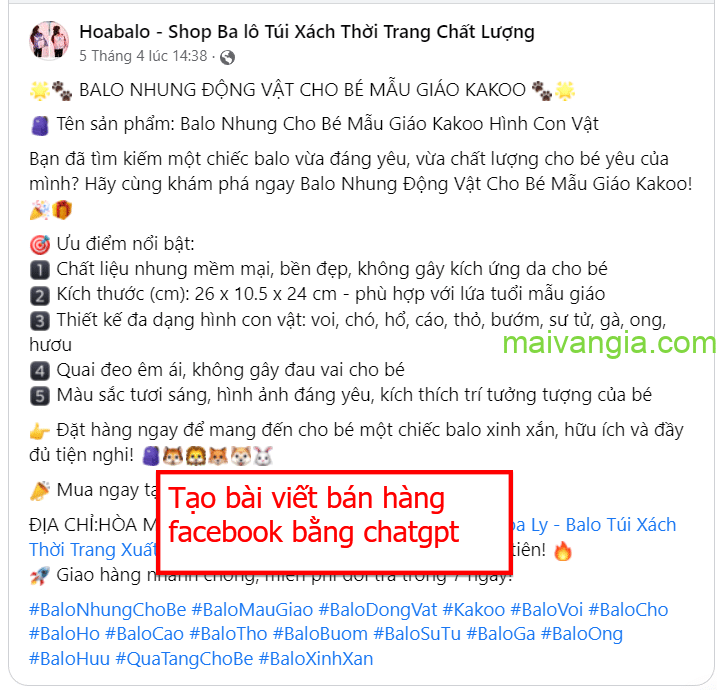
Tất nhiên mình có thể sử dụng tính năng chatbot trực tiếp trên website của OpenAI. Nhưng mình muốn không phải nhập lời nhắc mỗi khi cần và cũng để làm ví dụ cho bạn dễ theo dõi.
Chức năng phần mềm của mình sẽ như sau:
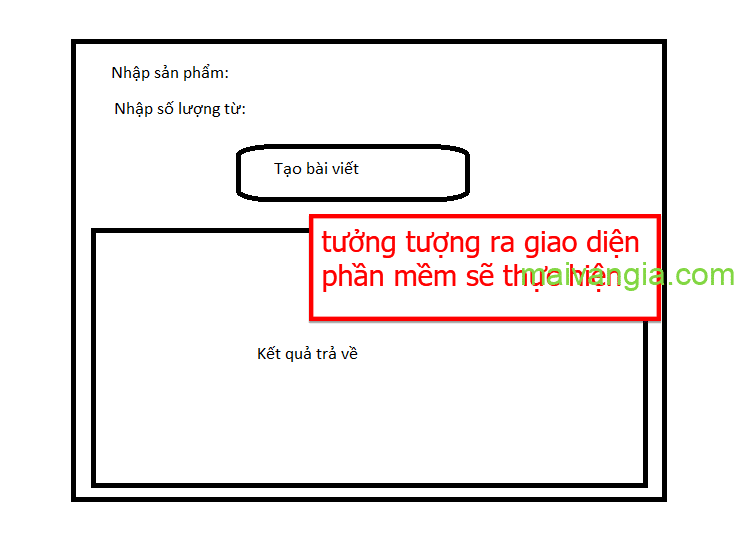
Người dùng nhập “tên sản phẩm” + “số từ của bài viết” vào phần mềm và bấm nút để tạo bài viết. Phần mềm sẽ xử lý và trả về kết quả bài viết theo yêu cầu.
Và dưới đây là cách mình đã sử dụng ChatGPT thực hiện xây dựng ứng dụng nho nhỏ này. Nguyên tắc mình sử dụng là: gì không biết cứ hỏi ChatGPT, nếu có điều gì không đúng, chép điều đó và tiếp tục hỏi nó.
Mình đã nhập yêu cầu vào chatGPT về phần mềm và dưới đây là kết quả ChatGPT đã trả lời.
Gia: Bạn là một kỹ sư lập trình ngôn ngữ python chuyên nghiệp, hãy giúp tôi xây dựng phần mềm có các tính năng sau: Người dùng nhập "tên sản phẩm" + "số từ của bài viết" vào phần mềm và bấm nút tạo bài viết. Phần mềm sẽ xử lý và trả về kết quả bài viết. Hãy sử dụng Mã nguồn Python, ChatGPT của API OpenAI và thư viện Tkinder
Vì mình biết chút ít kiến thức về ngôn ngữ lập trình Python nên câu cuối có yêu cầu ChatGPT về các công cụ mà nó cần sử dụng. Nếu bạn không rõ dùng công cụ nào cho dự án của mình thì có thể hỏi nó các công cụ cần thiết để thực hiện nhé!
Kết quả ChatGPT trả về:
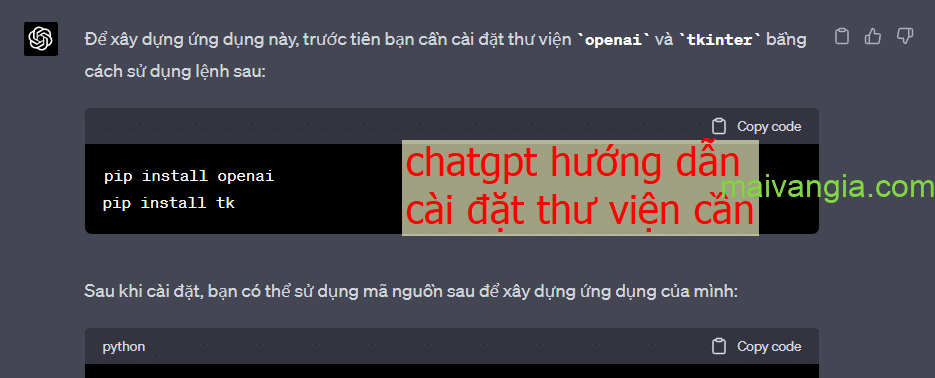
Và đây là đoạn code mình cần:
import openai
import tkinter as tk
from tkinter import ttk
# Cấu hình API
openai.api_key = "API_KEY_CUA_BAN"
def generate_article(product_name, word_count):
prompt = f"Tạo bài viết về sản phẩm '{product_name}' với {word_count} từ."
response = openai.Completion.create(
engine="text-davinci-002",
prompt=prompt,
max_tokens=int(word_count),
n=1,
stop=None,
temperature=0.7,
)
return response.choices[0].text.strip()
def on_submit():
product_name = product_name_entry.get()
word_count = word_count_entry.get()
result = generate_article(product_name, word_count)
result_text.delete(1.0, tk.END)
result_text.insert(tk.END, result)
# Giao diện Tkinter
root = tk.Tk()
root.title("Tạo Bài Viết")
frame = ttk.Frame(root, padding="10")
frame.grid(row=0, column=0, sticky=(tk.W, tk.E, tk.N, tk.S))
product_name_label = ttk.Label(frame, text="Tên sản phẩm:")
product_name_label.grid(column=0, row=0, sticky=tk.W)
product_name_entry = ttk.Entry(frame, width=30)
product_name_entry.grid(column=1, row=0)
word_count_label = ttk.Label(frame, text="Số từ của bài viết:")
word_count_label.grid(column=0, row=1, sticky=tk.W)
word_count_entry = ttk.Entry(frame, width=10)
word_count_entry.grid(column=1, row=1)
submit_button = ttk.Button(frame, text="Tạo bài viết", command=on_submit)
submit_button.grid(column=1, row=2, pady=10)
result_label = ttk.Label(frame, text="Kết quả bài viết:")
result_label.grid(column=0, row=3, sticky=tk.W)
result_text = tk.Text(frame, wrap=tk.WORD, width=40, height=10)
result_text.grid(column=0, row=4, columnspan=2)
root.mainloop()
Tiếp theo, mình sẽ chép đoạn code này vào Visual Studio và điền Open API Key như ChatGPT hướng dẫn. (Nếu bạn chưa biết cách lấy mã API OpenAI thì có thể xem qua bài hướng dẫn chi tiết cách lấy tại đây )
Bước 2: Cài đặt công cụ cần thiết để biên dịch phần mềm
Mục tiêu cuối cùng của mình sẽ tạo một file có đuôi .exe (file có thể thực thi trên window). Để làm được điều này mình sẽ sử dụng thư viện Tkinder để thiết kế giao diện phần mềm. Để sử dụng được đoạn code trên bạn cần cài đặt những công cụ sau:
Cài đặt ngôn ngữ lập trình Python
Bạn có thể sử dụng nhiều ngôn ngữ để lập trình phần mềm bạn cần, mình chọn ngôn ngữ lập trình Python vì đây là ngôn ngữ lập trình dễ tiếp cận cho người mới và tính đa dụng của nó.
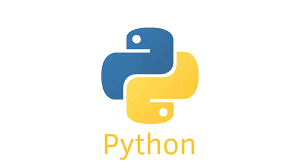
Để cài đặt Python, bạn truy cập vào link này https://www.python.org/downloads/ để tải về phiên bản mới nhất. Nếu chưa biết cách cài đặt, bạn có thể google để xem cách hướng dẫn chi tiết.
Cài đặt trình biên dịch Visual Studio Code
Visual Studio Code (thường được gọi là VSCode) là một trình biên tập mã nguồn nhẹ, đa nền tảng và mã nguồn mở do Microsoft phát triển. Chúng ta sẽ dùng VScode để chỉnh sửa code và chạy các ứng dụng qua trình biên dịch này. (Tải VSCode tại đây: https://code.visualstudio.com/download )
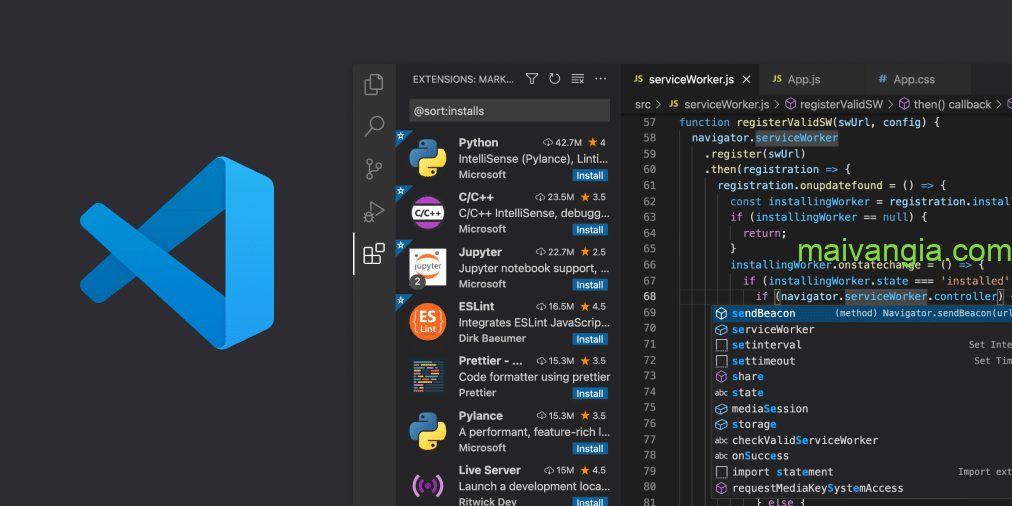
Sau khi đã cài đặt các công cụ cần thiết, bây giờ mình sẽ tạo một file mới và đặt tên là chatbotapp.py. Tiếp theo, mình mở file và chép đoạn code chatGPT viết vào rồi tiến hành khởi chạy trên terminal để kiểm tra. Kết quả như sau:
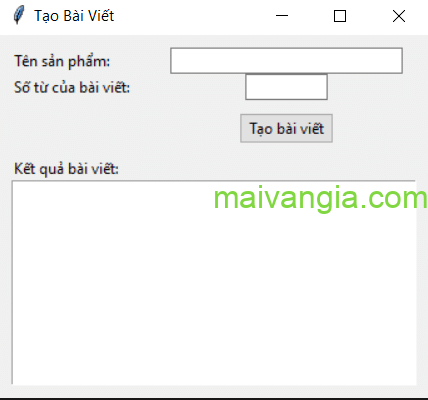
Mình có yêu cầu ChatGPT tùy chỉnh để thêm một vài tính năng tối ưu cho phần mềm như cho phép người dùng nhập khóa API OpenAI từ file text hay sao chép nhanh kết quả trả về. Mời bạn xem bản hoàn chỉnh trong ảnh bên dưới.
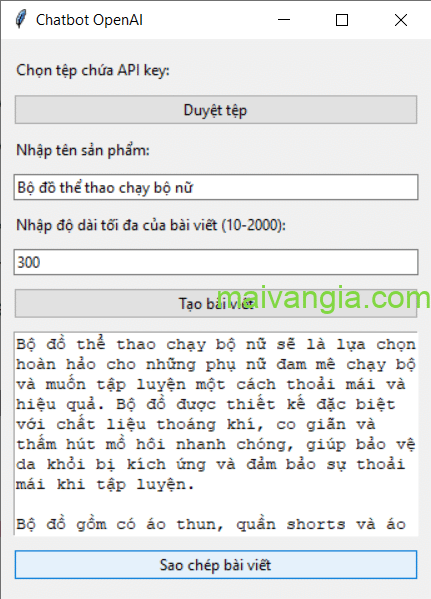
Như vậy mình đã tạo thành công một phần mềm nho nhỏ để giải quyết nhanh công việc hằng ngày nhờ ChatGPT. Hy vọng qua bài viết bạn cũng có thể tự tạo được cho mình những phần mềm tương tự để hỗ trợ cho công việc của mình.
Cuối cùng, Gia sẽ rất vui nếu bạn có thể tạo ra một ứng dụng nào đó có ích cho công việc, cuộc sống của bạn. hãy chia sẻ phần mềm của bạn trong group để chúng ta cùng học hỏi! Tham gia Group ChatGPT Việt Nam tại đây!
